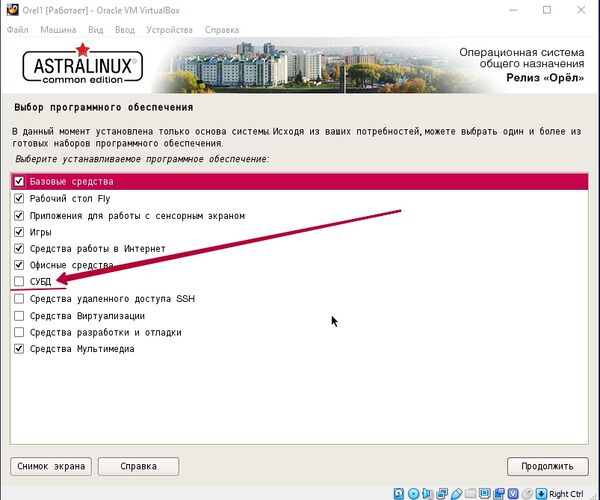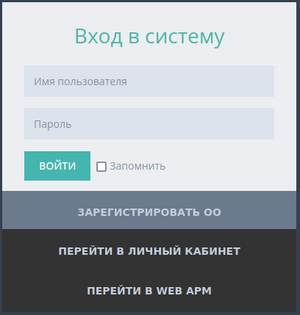Filskiy (обсуждение | вклад) Новая страница: « __TOC__ {{Warning_1}} =Установка Oracle Java Runtime Environment (JRE) 8= {{Java_Linux}} =Установка и настройка PostgreSQL= В Astra Linux Smolensk 1.6 PostgreSQL 9.6 должен быть предустановлен(выбирается при установке ОС). Однако, если данное ПО не установлено можете воспользоваться информацией из нашего сп...» |
Нет описания правки |
||
| (не показано 36 промежуточных версий 3 участников) | |||
| Строка 1: | Строка 1: | ||
<div style="float: left; text-align: left; padding-right: 10px;">[[0000010402|Предыдущая страница]]</div> | |||
<div style="float: right; text-align: right; padding-left: 10px;">[[0000010404|Следующая страница]]</div> | |||
<div style="float: center; margin: 0 auto; width: 100px;">[[000001000|КРОС]]</div> | |||
<div style="float: center; margin: 0 auto; width: 160px; align: center;">[[000001040|Начало работы]]</div> | |||
---- | |||
__TOC__ | |||
{{Warning_1}} | {{Warning_1}} | ||
=Установка Oracle Java Runtime Environment (JRE) 8= | =Установка Oracle Java Runtime Environment (JRE) 8= | ||
| Строка 8: | Строка 13: | ||
=Установка и настройка PostgreSQL= | =Установка и настройка PostgreSQL= | ||
В Astra Linux Smolensk 1.6 PostgreSQL 9.6 должен быть предустановлен(выбирается при установке ОС). Однако, если данное ПО не установлено можете воспользоваться информацией из нашего справочника!!!!! | В Astra Linux Smolensk 1.6 PostgreSQL 9.6 должен быть предустановлен(выбирается при установке ОС). Однако, если данное ПО не установлено можете воспользоваться информацией из нашего справочника!!!!! | ||
{{#spoiler: show=Для Debian|hide=Для Debian|Установить последнюю доступную в репозитории версию.<br> | |||
<code>sudo apt install postgresql</code> | <code>sudo apt install postgresql</code>}}<br> | ||
<br> | {{#spoiler: show=Для Ubuntu|hide=Для Ubuntu|Установить последнюю доступную в репозитории версию.<br> | ||
<code>sudo apt-get install postgresql</code>}}<br> | |||
<code>sudo apt-get install postgresql</code> | {{#spoiler: show=Для Centos7|hide=Для Centos7| | ||
<br> | |||
1. Добавить актуальный репозиторий так как стандартный содержит версию ниже 9.6.<br> | 1. Добавить актуальный репозиторий так как стандартный содержит версию ниже 9.6.<br> | ||
<code>yum install https://download.postgresql.org/pub/repos/yum/reporpms/EL-7-x86_64/pgdg-redhat-repo-latest.noarch.rpm</code | <code>yum install https://download.postgresql.org/pub/repos/yum/reporpms/EL-7-x86_64/pgdg-redhat-repo-latest.noarch.rpm</code> | ||
2. Установить PostgreSQL 10<br> | 2. Установить PostgreSQL 10<br> | ||
<code>yum install postgresql10</code><br> | <code>yum install postgresql10</code><br> | ||
| Строка 25: | Строка 28: | ||
<code>systemctl enable postgresql-10</code><br> | <code>systemctl enable postgresql-10</code><br> | ||
5. Запустить сервер<br> | 5. Запустить сервер<br> | ||
<code>systemctl start postgresql-10</code> | <code>systemctl start postgresql-10</code>}}<br> | ||
<br> | {{#spoiler: show=Для Astra Linux Орел|hide=Для Astra Linux Орел| | ||
<div><p>В процессе установки системы отметить пункт СУБД.</p> | <div><p>В процессе установки системы отметить пункт СУБД.</p> | ||
[[Файл:AstraPostgres.jpg|600px]] | [[Файл:AstraPostgres.jpg|600px]] | ||
<p>Если вы по каким то причинам не отметили СУБД для установки. Postgres устанавливается командой</p> | <p>Если вы по каким то причинам не отметили СУБД для установки. Postgres устанавливается командой</p> | ||
<code>sudo apt-get install postgresql</code> | <code>sudo apt-get install postgresql</code> | ||
<p>Установит сервер базы данных PostgreSQL, клиент и другие необходимые инструменты.</p></div></ | <p>Установит сервер базы данных PostgreSQL, клиент и другие необходимые инструменты.</p></div>}}<br> | ||
{{#spoiler: show=Для Astra SE Smolensk 1.7|hide=Для Astra SE Smolensk 1.7| | |||
<div><p>При установке ОС Astra SE Smolensk 1.7, как правило выбор СУБД не предлагается.</p> | |||
Для установки СУБД PostgreSQL, необходимо примонтировать установочный диск или внешний носитель, с которого производилась установка ОС. | |||
<p>PostgreSQL устанавливается командой:</p> | |||
<code>sudo apt install postgresql</code> | |||
<p>Установится сервер базы данных PostgreSQL, клиент и другие необходимые инструменты.</p> | |||
Так же можно установить утилиту управления БД pgAdmin3: | |||
<code>sudo apt install pgadmin3</code></div>}} | |||
===Настройка PostgreSQL для работы с сервером.=== | ===Настройка PostgreSQL для работы с сервером.=== | ||
После установки базы данных PostgreSQL на выбранную систему необходимо:<br> | После установки базы данных PostgreSQL на выбранную систему необходимо:<br> | ||
| Строка 46: | Строка 55: | ||
:<code>sudo service postgresql restart</code><br> | :<code>sudo service postgresql restart</code><br> | ||
Более подробную информацию по настройке PostgreSQL и как настроить комплекс в зависимости от количества приборов, можете прочитать [[0000100103|здесь]]. | |||
=Установка ПО Сервер - КРОС= | =Установка ПО Сервер - КРОС= | ||
| Строка 52: | Строка 63: | ||
:<code>cd /usr/</code><br> | :<code>cd /usr/</code><br> | ||
2. Скачать архив с сервером КРОС.<br> | 2. Скачать архив с сервером КРОС.<br> | ||
:<code>sudo wget url</code>, где url - ссылка для скачивания<br> | :<code>sudo wget url</code>, где url - ссылка для скачивания<br>. | ||
Возможно доступ к скачиванию потребует авторизации. В этом случае, необходимо связаться со службой технической поддержки КРОС или оформить заявку в "Центре поддержки". | |||
После получения логина и пароля строка скачивания должна иметь вид: | |||
:<code>sudo wget url --user=ЛОГИН --password=ПАРОЛЬ</code> | |||
3. Распаковать архив с сервером КРОС<br> | 3. Распаковать архив с сервером КРОС<br> | ||
:<code>sudo unzip /usr/smpo-server.zip</code><br> | :<code>sudo unzip /usr/smpo-server.zip</code><br> | ||
| Строка 63: | Строка 77: | ||
7. Перейти в<br> | 7. Перейти в<br> | ||
:<code>cd /usr/local/smpo-server</code><br> | :<code>cd /usr/local/smpo-server</code><br> | ||
8. Поместить в папку '''/usr/local/smpo-server''' файл лицензии, если имеется | 8. Поместить в папку '''/usr/local/smpo-server''' файл лицензии, если имеется - это файл с расширением .key (без ключа лицензии КРОС работает в тестовом режиме один месяц). Если отсутствует файл лицензии - оформите заявку на его получение в [https://jupiter8.ru/helpdesk/open.php "Центре поддержки"] или свяжитесь с отделом продаж [https://elesta.ru/kontakt ООО "Элеста"], для уточнения условий его получения.<br> | ||
9. Запустить сервер<br> | 9. Запустить сервер<br> | ||
:<code>sudo | :<code>sudo service smpo-server start</code><br> | ||
{{Daemon_smpo-server}} | |||
10. {{Connect_to_KROS}} | 10. {{Connect_to_KROS}} | ||
{{KROS_Diag}} | {{KROS_Diag}} | ||
<br clear="both" /> | |||
[[КРОС:Установка сервера на ОС семейста Linux#top|В начало статьи]] | |||
=Автоматизация процесса установки КРОС= | |||
Все, описанные выше процессы, можно объединить в единый сценарий.<br> | |||
Для полностью автоматического неконтролируемого режима установки, при наличии подключения к Интернет, можно использовать [https://srv2.jupiter8.ru/kros/uploads/scripts/fullinstall.sh файл-сценарий]. Использование даного сценария расчитано на ОС Astra Smolensk. Так же, файл может быть использован в ОС, выполненных на основе ОС Linux Debian. | |||
* Запустите '''Terminal Fly''' и наберите строку<br><code>wget https://srv2.jupiter8.ru/kros/uploads/scripts/fullinstall.sh</code> | |||
* Выполните команду<br><code>sh ./fullinstall.sh</code> | |||
Время установки, в основном, зависит от скорости Интернет. | |||
<br clear="both" /> | |||
[[КРОС:Установка сервера на ОС семейста Linux#top|В начало статьи]] | |||
---- | |||
<div style="float: center; margin: 0 auto; width: 160px; align: center;">[[000001040|Начало работы]]</div> | |||
<div style="float: left; text-align: left; padding-right: 10px;">[[0000010402|Предыдущая страница]]</div> | |||
<div style="float: right; text-align: right; padding-left: 10px;">[[0000010404|Следующая страница]]</div> | |||
<div style="float: center; margin: 0 auto; width: 100px;">[[000001000|КРОС]]</div> | |||
Текущая версия от 11:22, 23 июля 2024
Методика тестирования работоспособности Сервер-КРОС Скачать в pdf
По умолчанию настройки сервера рассчитаны на работу комплекса на ПК с объемом оперативной памяти 8Гб.
Архив сервера предоставляется по запросу. Требуется написать официальное письмо на elesta@elesta.ru
Без лицензии локальный сервер работает с полным функционалом 1 месяц с ограничением в 100 приборов "Сатурн" и 10 приборов "Юпитер".
Установка Oracle Java Runtime Environment (JRE) 8
Установка ПО для всех ОС семейства Linux производится под суперпользователем. В данном разделе приведена последовательность действий для установки ПО на ОС Linux Debian и ОС на его основе. ПО предназначено для использования в ОС с разрядностью 64-bit.
Алгоритм действий должен быть примерно следующий:
1. Авторизоваться под root:
sudo -s, либоsudo su
2. Провести установку первоначальных необходимых утилит:
apt install mc wget ca-certificates
3. Скачать скрипт установки Java:
4. Установить Java командой:
sudo sh ./java_install.sh
5. Проверить версию java, выполнив команду
java -versionДолжна быть установлена Java(TM) SE Runtime Environment версии 8 (1.8.0_202, где 8 - версия, 202 - номер обновления, значения которого могут изменяться в зависимости от версии обновления).
Если необходима ручная установка Java, то воспользуйтесь информацией под спойлером.
Установка и настройка PostgreSQL
В Astra Linux Smolensk 1.6 PostgreSQL 9.6 должен быть предустановлен(выбирается при установке ОС). Однако, если данное ПО не установлено можете воспользоваться информацией из нашего справочника!!!!!
Настройка PostgreSQL для работы с сервером.
После установки базы данных PostgreSQL на выбранную систему необходимо:
1. Установить пароль postgres для пользователя postgres.
sudo -u postgres psql -c "ALTER USER postgres with encrypted password 'postgres';"
2. Создать базу данных "jupiter" для сервера.
sudo -u postgres psql -c 'CREATE DATABASE jupiter;'
3. Перезапуск Postgresql
sudo service postgresql restart
Более подробную информацию по настройке PostgreSQL и как настроить комплекс в зависимости от количества приборов, можете прочитать здесь.
Установка ПО Сервер - КРОС
Все действия выполняются от имени суперпользователя.
1. Перейти в
cd /usr/
2. Скачать архив с сервером КРОС.
sudo wget url, где url - ссылка для скачивания
.
Возможно доступ к скачиванию потребует авторизации. В этом случае, необходимо связаться со службой технической поддержки КРОС или оформить заявку в "Центре поддержки". После получения логина и пароля строка скачивания должна иметь вид:
sudo wget url --user=ЛОГИН --password=ПАРОЛЬ
3. Распаковать архив с сервером КРОС
sudo unzip /usr/smpo-server.zip
4. Перейти в папку smpo-server
cd /usr/smpo-server
5. Сделать исполняемыми файлы с расширением *.sh
sudo chmod +x *.sh
6. Запустить установку
sudo /usr/smpo-server/install.sh
7. Перейти в
cd /usr/local/smpo-server
8. Поместить в папку /usr/local/smpo-server файл лицензии, если имеется - это файл с расширением .key (без ключа лицензии КРОС работает в тестовом режиме один месяц). Если отсутствует файл лицензии - оформите заявку на его получение в "Центре поддержки" или свяжитесь с отделом продаж ООО "Элеста", для уточнения условий его получения.
9. Запустить сервер
sudo service smpo-server start
!!!ВНИМАНИЕ!!!
В случае, когда для проверки запуска PostgreSQL, был использован наш скрипт, в дальнейшем команда start/stop/restart для smpo-server будет иметь вид:
service smpo-server start/stop/restart
10. Для входа в систему администрирования нужно в любом браузере (рекомендуем Google Chrome) открыть WEB-страницу по адресу сервера (можно локальному, если он находится в Вашей локальной сети) указав порт 9900
Например:
http://localhost:9900 или http://192.168.1.13:9900 192.168.1.13 - IP компьютера, на котором установлен сервер.
Появится приглашение ввести логин и пароль пользователя:
Использовать установленные по умолчанию
Логин : superadmin Пароль: superadmin
Если удалось выполнить все пункты, можно сделать вывод, что Сервер установлен и работает корректно.
Сервер-КРОС имеет встроенную диагностику доступности портов. Нажмите на кнопку ниже чтобы узнать, как выполнить диагностику портов.
Автоматизация процесса установки КРОС
Все, описанные выше процессы, можно объединить в единый сценарий.
Для полностью автоматического неконтролируемого режима установки, при наличии подключения к Интернет, можно использовать файл-сценарий. Использование даного сценария расчитано на ОС Astra Smolensk. Так же, файл может быть использован в ОС, выполненных на основе ОС Linux Debian.
- Запустите Terminal Fly и наберите строку
wget https://srv2.jupiter8.ru/kros/uploads/scripts/fullinstall.sh - Выполните команду
sh ./fullinstall.sh
Время установки, в основном, зависит от скорости Интернет.
В начало статьи